De quoi avez-vous besoin pour tirer le meilleur parti de votre ordinateur ? Connais le. Les systèmes d'exploitation implémentent de plus en plus d'outils pour améliorer l'expérience de ses utilisateurs.
Cependant, cela peut être un peu délicat, car bon nombre des fonctionnalités étonnantes qu'ils peuvent masquer sont activés par des raccourcis que beaucoup ignorent ou qui ont une forme d'activation difficile à découvrir.
Mode multitâche
L'un de ces outils qui peuvent faciliter votre façon de travailler, d'étudier ou simplement de réaliser des activités pendant votre temps libre, est le mode multitâche.
Cette fonction étonnante vous permet de utiliser plusieurs applications en même temps, sans avoir besoin de changer de temps en temps la fenêtre des différents programmes.
L'activer est très simple, et dans cet article, vous aurez toutes les informations dont vous avez besoin pour vivre l'expérience simple mais utile de l'utilisation de cet outil.
Processus d'activation
Généralement, l'icône du mode multitâche doit être visible dans la barre des tâches. Je ne le trouve pas? Il n'y a pas besoin de s'inquiéter! Vous pouvez toujours vous connecter activation manuelle de cet outil.
Faire cela est extrêmement simple, il vous suffit de faire clic droit sur la barre à partir de outils de votre ordinateur Windows et cliquez sur l'option pour afficher le bouton d'affichage de l'activité.
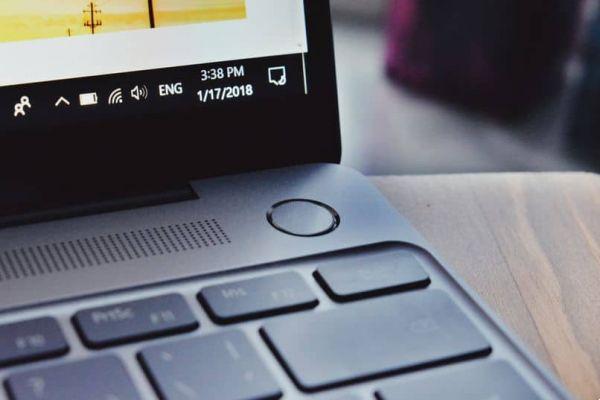
De cette façon, le bouton sera automatiquement ajouté à côté du bouton ou du menu de démarrage de votre ordinateur, prêt pour que vous commenciez à l'utiliser.
Comment configurer le mode multitâche dans Windows 10 ?
Cependant, jusqu'à ce point, il ne sera pas possible de visualiser les différents en même temps programmes ou applications que vous pourriez utiliser. Pour ce faire, vous devez accéder aux paramètres de l'outil. Comme, comment? Avec ces étapes simples :
- Cliquez sur le bouton "Panneau de configuration" sur ton ordinateur.
- Dans le menu des options qui apparaît sur le côté gauche de l'écran, vous verrez l'option "Multitâche". Clique dessus.
Au sein du menu de configuration de cet outil, vous aurez plusieurs options que vous pourrez activer ou désactiver selon vos goûts et vos besoins. Parmi ceux-ci figurent :
Fenêtres de quai
C'est en activant cette fonctionnalité que vous pourrez visualiser plusieurs programmes ou applications en parallèle ou en même temps.
Ajustement automatique de la position
Au sein des trois cases ci-dessous, vous pourrez en apprécier une relative à l'ajustement automatique des espaces disponibles lorsqu'une nouvelle fenêtre est ancrée,
Ajustement automatique de la taille
En cochant cette case vous pouvez garder deux fenêtres ancrées et changer la taille de l'une d'elles, l'autre s'ajustera automatiquement, prenant plus de place. Cela vous aiderait, en un sens, à prioriser la fenêtre qui vous intéresse le plus.
Conseils d'histoire
Cette option est utilisée pour vous montrer l'historique des programmes, documents ou fichiers que vous avez utilisés récemment et au cours des derniers jours où vous avez utilisé votre l'ordinateur.
Autres configurations
Le reste des options que l'activation de l'outil multitâche vous offre sur votre ordinateur Windows concerne le création de nouveaux bureaux.
C'est tout simplement extraordinaire, car cela vous permettra d'être plus organisé lorsque vous travaillez sur votre ordinateur Windows 10. Du coup ou temporairement il est probable que vous deviez arrêter votre travail sur l'ordinateur pour effectuer une recherche rapide, mais ne le faites pas vous pensez que votre bureau est très saturé ? Tant de documents ouverts, d'onglets de navigateur, etc.

Cette option vous permettra de créer un autre bureau à partir de zéro et commencez à effectuer vous-même les recherches dont vous avez besoin sans avoir à changer d'utilisateur, à vous déconnecter ou, pire, à fermer tous vos programmes.
Avez-vous le courage de l'utiliser?
Cet outil étonnant fourni par les ordinateurs Windows OS est prêt pour que vous en tiriez le meilleur parti et vous pouvez optimiser vos performances lorsque vous travaillez ou étudiez sur votre ordinateur Windows 10. Vous comprenez maintenant parfaitement comment utiliser l'outil multitâche dans Windows., Il est temps de le mettre en pratique !


























